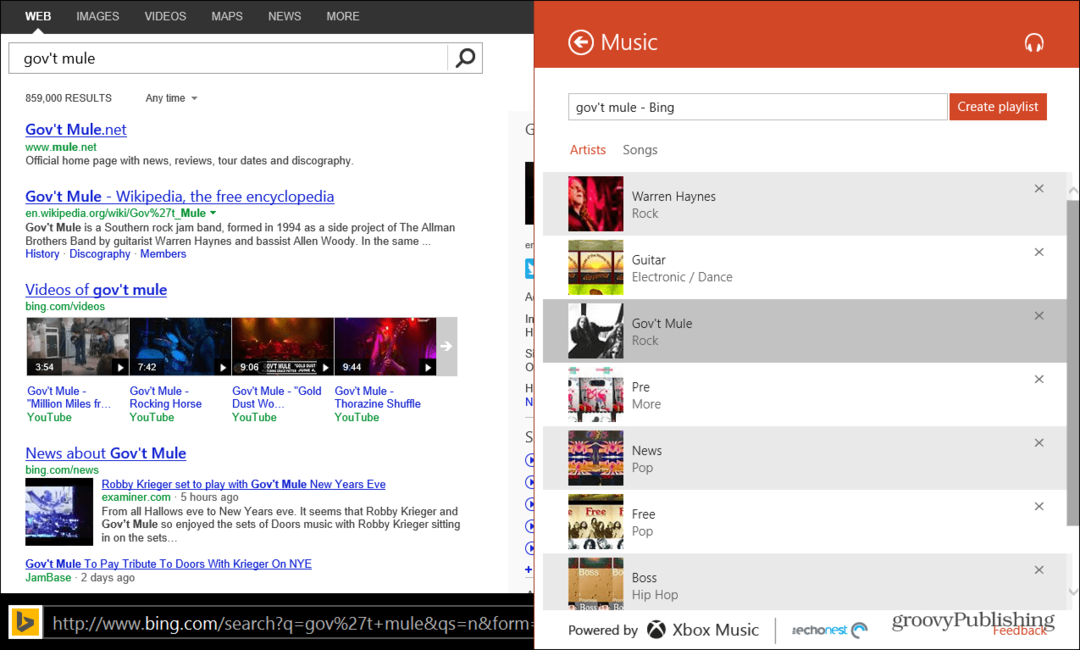Kuinka rakentaa Google Data Studio -hallintapaneeli: Sosiaalisen median tutkija
Google Data Studio Google Analytiikka Sosiaalisen Median Analytiikka / / September 25, 2020
Etsitkö nopeampaa tapaa visualisoida ja ymmärtää markkinointitietojasi? Oletko kuullut Google Data Studiosta?
Tässä artikkelissa opit luomaan uudelleenkäytettävän raportin Google Data Studiossa.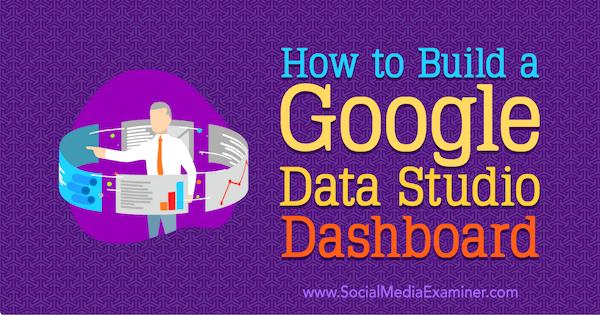
Miksi Google Data Studiota käytetään markkinoinnin mittausanalyysin yksinkertaistamiseen?
Kun olet pieni yritys, jolla on rajoitettu markkinointibudjetti, voi olla vaikeaa tunnistaa, mitkä sosiaalisen median markkinointitoimet toimivat parhaiten. Siivilöi laskentataulukoiden läpi ja Google Analytics -raportit voi olla pelottava - puhumattakaan aikaa vievästä -, jos et ole erityisen tyytyväinen dataan ja matematiikkaan.
Siksi kojelaudan asettaminen voi olla hyvä ratkaisu. Se voi auttaa sinua löytämään nopeasti vastaukset asiaankuuluviin kysymyksiin ja tekemään tietoisempia päätöksiä viettämättä tunteja murskaamalla numeroita Excelissä.
Luo oma mukautettu markkinointipaneeli Google Data Studion avulla noudattamalla seuraavia ohjeita. Parasta on, että voit tehdä tämän ilmaiseksi.
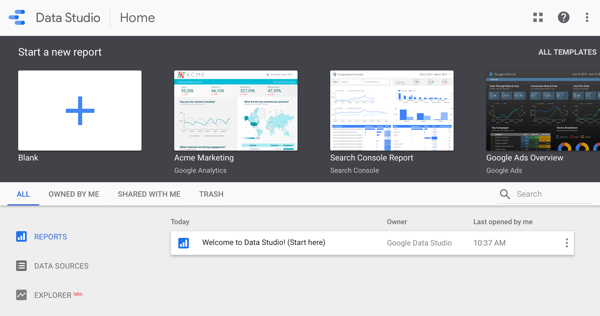
# 1: Päätä mitä haluat mitata
Kun luet tämän tyyppisiä taktisia artikkeleita, voi olla houkuttelevaa luoda Google Data Studio -tili ja aloittaa välittömästi koontinäytön rakentaminen. Kehotan kuitenkin vahvasti, ettet tee sitä heti. Ajattele sen sijaan markkinointitavoitteitasi ja määritä, mitä haluat mitata ensin. Loppujen lopuksi, jos et voi mitata sitä, et voi hallita sitä.
Yksi suurimmista virheistä, joita tuotemerkit tekevät, on yrittää mitata kaikkea. Näin saat yli 25 sivun viikoittaisen tai kuukausittaisen markkinointiraportin, jota kukaan ei lue. Sen sijaan on parempi keskittyä kolmeen keskeiseen KPI: hen ja sitten noin tusinaan osa-KPI: hen. Keskeisten KPI-arvojen tulisi olla sidottu rahalliseen arvoon. Tiedät, että se on keskeinen KPI, jos pystyt vastaamaan näihin kysymyksiin:
- Lisääkö se tuloja (ts. Kasvumittareita)?
- Vai pienentääkö se kustannuksia (eli säilyttämismittareita)?
Kaikki muu on turhamaisuusmittari. Vanity-mittarit eivät välttämättä ole huonoja; Ne tarvitsevat kuitenkin lisäkontekstia ollakseen merkityksellisiä. Esimerkiksi joitain yleisiä turhamaisuusmittareita ovat Instagram-seuraajien määrä, sähköpostitilaajien nettolisäys ja mahdolliset sosiaalisen median sitouttamistiedot.
Pro-vinkki: Katso lisätietoja siitä, mitä mittareita muut tuotemerkit seuraavat Google Data Studion raporttigalleria. Siinä on koko osio, joka on omistettu markkinointimalleille.

Jos olet SaaS-yritys, joka keskittyy esimerkiksi sisältömarkkinointiin, kolme tärkeintä KPI: täsi saattavat olla miten markkinointitoimintasi vaikuttavat kuukausittain toistuviin tuloihin (eli MRR), asiakkaan elinajan arvoon (LTV) ja vaihtuvuuteen tai peruutukset.
Joitakin tärkeitä osa-alaindikaattoreita, joihin kannattaa ehkä kiinnittää huomiota, ovat asiakkaiden hankintakustannukset kustakin markkinointikanavasta (CAC), viittauslähteet, liikenne lähteen / välineen / kanavan mukaan, verkkotunnusviranomainen (DA) tai verkkotunnuksen luokitus (DR), blogiistunnot, blogin yksittäiset kävijät, sivustossa käytetty aika, sosiaalisen median osuudet, käänteiset linkit, uudet saapuvat liidit, markkinointikelpoisten (MQL) tulevien viittausten prosenttiosuus, jne.
Kerro tarina tietojen avulla
Aivan kuten käytät sanoja kertomaan tarinan, voit tehdä samoin tietojen kanssa. Ongelmana on, että suurin osa meistä on koulutettu ajattelemaan tietoja enemmän kuin Magic 8 Ball. Esitä kysymys, ravista palloa muutama kerta, niin saat automaattisesti vastauksia.
Esittämiesi kysymysten laatu vaikuttaa kuitenkin merkittävästi siihen, mitä tietoja katsot ja johtopäätöksiisi. Tarkemmin sanottuna, mitä tarkempi kysymys on, sitä tarkemmat ja käytännöllisemmät havainnot ovat. Haluan käyttää keskityskysymystä Gary Kellerin bestseller-kirjassa Yksi asia: "Mikä on yksi asia, jonka voit tehdä niin, että tekemällä sen kaikki muu on helpompaa tai tarpeetonta?"
# 2: Luo markkinoinnin mittauksen hallintapaneelille luonnos
Jos haluat kertoa yhtenäisemmän ja vakuuttavamman tarinan markkinointitiedoistasi, sinun on luotava luonnos. En voi korostaa tätä tarpeeksi. Mitä enemmän ajatuksia panostat markkinointipaneelin kartoittamiseen ja hahmottamiseen, sitä helpompaa on sen rakentaminen.
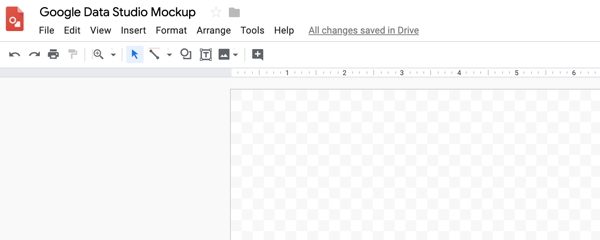
Voit hahmottaa kojelaudan digitaalisesti käyttämällä työkalua, kuten Figma (ilmainen versio saatavana), Luonnos (30 päivän ilmainen kokeilu; 99 dollaria vuodessa), Balsamiq (9 dollaria kuukaudessa) tai Google-piirustukset (ilmainen Gmail / Google-sovellusten käyttäjille). Tai voit muotoilla sen vapaasti päiväkirjassa tai muistikirjassa.
Haluan tehdä tämän prosessin digitaalisesti; ei kuitenkaan ole väliä kuinka valitset kojelaudan ääriviivat niin kauan kuin todella teet sen.
Pääpiirteissäni haluaisin keskittyä kojelaudan "lihaan" - mittareihin tai mitkä aion mitata. Usein pakkomielle on suunnittelu ja asettelu, koska on hauskaa ajatella sitä. Jos kuitenkin aloitat suunnittelun, päädyt tekemään paljon enemmän työtä. Kojelaudan sisällön pohtiminen on paljon nopeampi, mikä kertoo sitten ulkoasusta.
Alla on esimerkki blogin hallintapaneelin peruspiirteistä. Kuten näette, se ei saa mitään muotoilupalkintoja, mutta se varmistaa, että tiedät mitä rakennat.
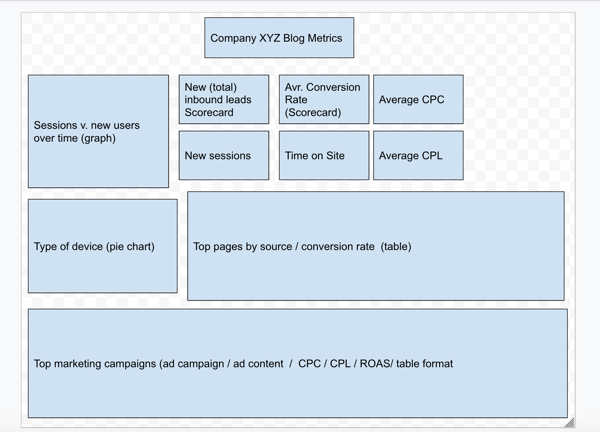
# 3: Yhdistä Google Data Studio tietolähteeseesi
Kun olet kehittänyt luonnoksen, seuraava vaihe on luoda Google Data Studio -tili. Aloittamiseen tarvitaan vain Gmail- tai Google-sovellusten sähköpostiosoite. Tässä voit luoda Google Data Studio -tilisi. (Se on ilmainen!)
Pro-vinkki: Varmista, että käytät samaa sähköpostiosoitetta kuin Google Analyticsissa.
Seuraavat toiminnot voivat maksimoida Google Data Studiossa tekemiesi toimintojen lisäksi analyysitilisi kasvattamisen:
- Varmista, että käytät tavoitteita.
- Ota verkkokaupan seuranta käyttöön ja tarkista, että se toimii oikein.
- Määritä monikanavasuppilot ja avustetut tulokset.
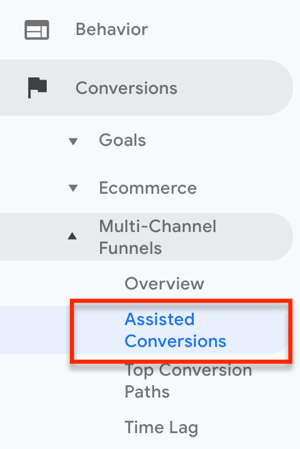
Seuraava vaihe on yhdistää tietolähteesi Google Data Studiossa. Napsauta vasemmalla olevasta navigointijärjestelmästä Tietolähteet ja napsauta sitten oikealla olevaa + -painiketta.
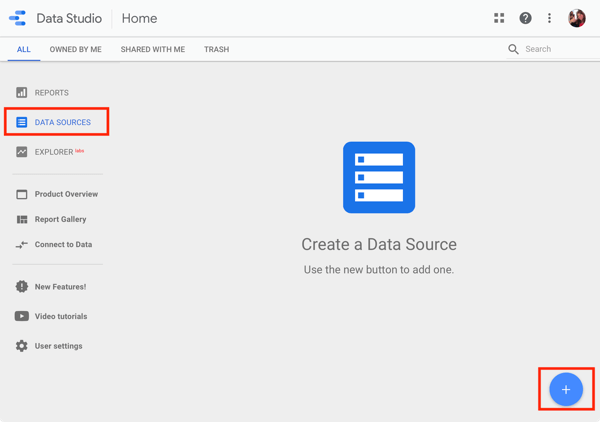
Voit liittää kolme erityyppistä tietolähdettä: Google-liittimet (ts. Sisäänrakennetut / suorat integraatiot), kumppaniliittimet (kolmansien osapuolten integraatiot) ja avoimen lähdekoodin liittimet.
Löydät yli 135 kumppaniliitintä, joiden avulla voit hakea kaiken Facebook- ja Instagram-mainoksista oivalluksia Bing-mainoksiin, Reddit-oivalluksiin, Quora-mainoksiin, Amazon-myyjien tilastoihin ja asiakastuen puhelunseurantaan mittarit.
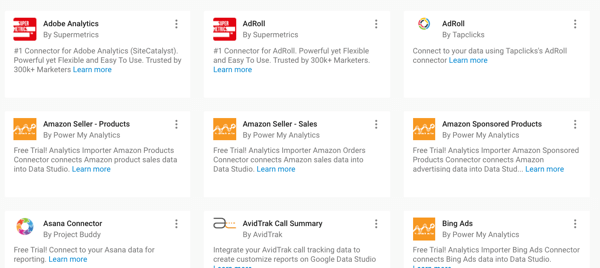
Jos et näe tarvitsemasi tietolähteen tietolähdettä, voit aina tuoda sen itse CSV-tiedoston, MySQL-kyselyn tai mukautetun JSON- tai XML-tiedoston kautta.
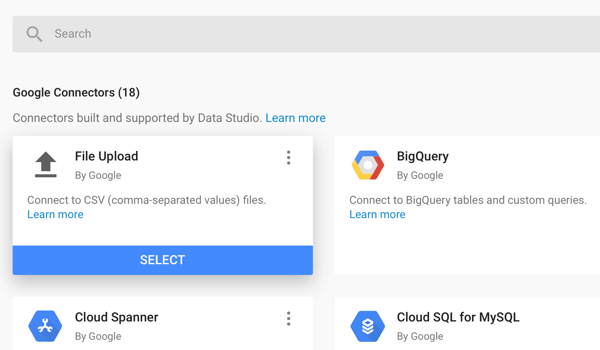
Tässä artikkelissa pidämme kiinni Google Analyticsista, koska se on helpoin tietolähde aloittaa ja yksi monipuolisimmista. Kun saat mukavammaksi, suosittelen sinua tutustumaan moniin muihin tietolähteisiin.
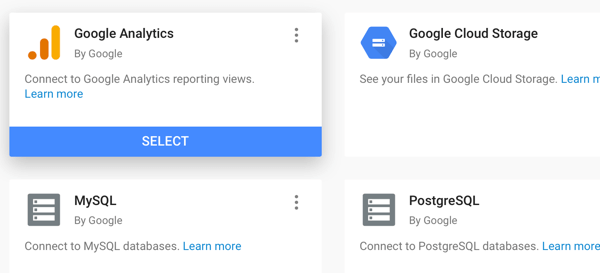
Hanki YouTube-markkinointikoulutus - verkossa!

Haluatko parantaa sitoutumistasi ja myyntiäsi YouTuben avulla? Liity sitten suurimpaan ja parhaaseen YouTube-markkinoinnin asiantuntijoiden kokoukseen, kun he jakavat todistettuja strategioita. Saat vaiheittaiset live-ohjeet, joihin keskitytään YouTube-strategia, videoiden luominen ja YouTube-mainokset. Tule yrityksesi ja asiakkaidesi YouTube-markkinoinnin sankariksi toteuttaessasi strategioita, jotka saavat todistettuja tuloksia. Tämä on live-online-koulutustapahtuma ystäviltäsi Social Media Examiner -sivustolta.
KLIKKAA TÄTÄ TIETOJA - ALE LOPETTUU 22. SYYSKUU!Kun olet valinnut Google Analytics -tietolähteen, napsauta Valtuuta lisätäksesi tilisi Google Data Studioon.
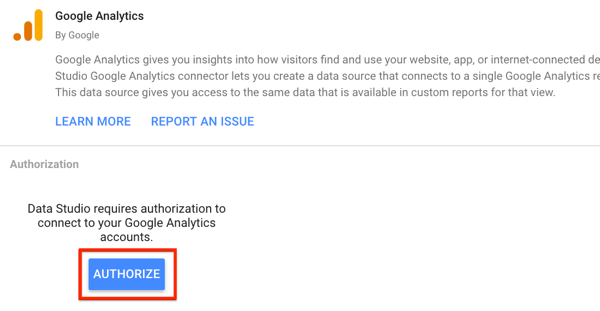
Sitten sinua pyydetään kirjautumaan Google Analytics -tiliisi. Kun olet valmis, napsauta Yhdistä.
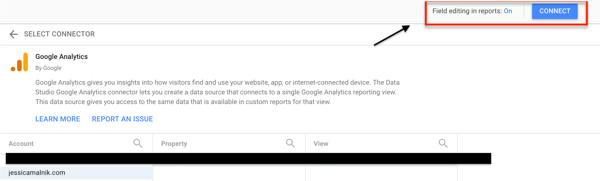
Google Data Studio luo nyt kaikki tietokentät. Sinulla on mahdollisuus etsiä näitä kenttiä sekä lisätä uusia kenttiä luetteloon. Kun olet valmis, napsauta Luo raportti sivun oikeassa yläkulmassa.
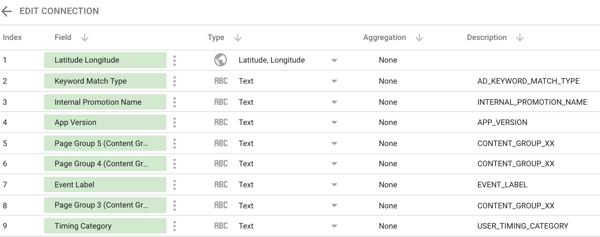
Kun näet alla olevan ponnahdusikkunan, napsauta Lisää raporttiin vetääksesi tiedot uuteen hallintapaneeliin, jotta voit aloittaa työskentelyn sen kanssa.
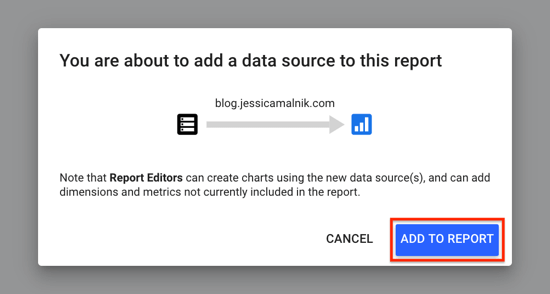
Huomaa: Lisää lisää tietolähteitä (kuten Google Search Console, Google Ads jne.) Toistamalla samat vaiheet kuin yllä.
# 4: Kuinka luoda Google Data Studio -hallintapaneeli
Google Data Studiossa on monia oletusmalleja, joista voit työskennellä. Suosittelen kuitenkin rakentamaan kojelaudan tyhjästä, koska tiedät jo mitat ja sinulla on ääriviivat. Aloitus tyhjällä raportilla on vähemmän työtä kuin yrittää tarkistaa ja rakentaa uudelleen olemassa olevaa mallia.
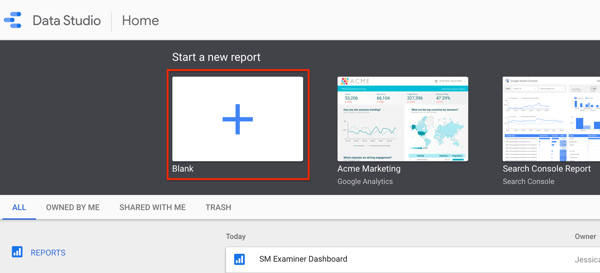
Google Data Studiossa on useita erilaisia kaavioita, taulukoita, kaavioita ja tuloskortteja, jotka voit lisätä hallintapaneeliin. Voit myös ladata omia kuvia, upottaa HTML: n ja lisätä dynaamisia suodattimia ja segmenttejä.
Jos olet käyttänyt WYSIWYG-web-rakennustyökalua tai sisällönhallintajärjestelmää, huomaat, että kaavioiden lisääminen ja mukauttaminen hallintapaneelissa toimii samalla tavalla kuin DIY-verkkosivuston tai -mallin mukauttaminen.
Ensimmäinen asia on valita teema ja asettelu tyyliasetusten avulla.
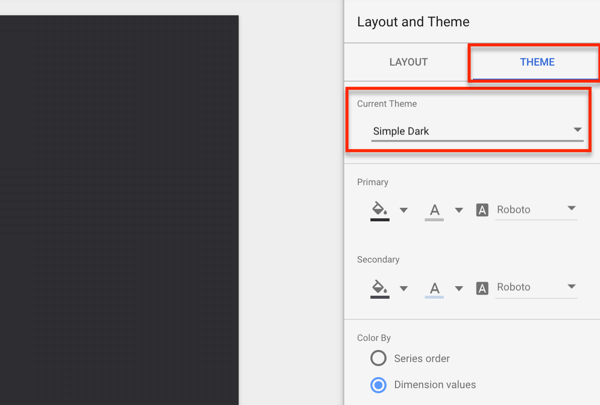
Napsauta seuraavaksi Päivämäärä-työkalurivin painiketta lisätäksesi päivämääräsuodattimen. Suosittelen, että asetat oletusajanjaksoksi 30 tai 90 päivää tilistä, sivuston liikenteestä ja markkinointitavoitteista riippuen. Jos tilillä on alle 10000 kävijää kuukaudessa, pidä oletusasetuksena 90 päivää.
Huomaa: Voit suodattaa ja säätää päivämäärää dynaamisesti hallintapaneelin rakentamisen jälkeen.
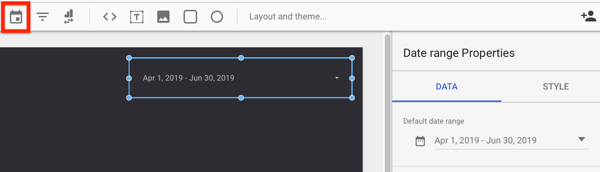
Nyt on aika alkaa lisätä kaavioita. Helpoin kaavio lisätä on tuloskortti.
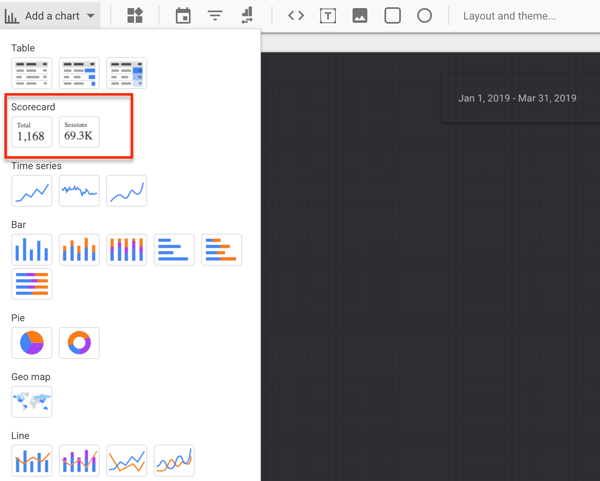
Haluat muokata muuttujaa, joka on tietty KPI-indikaattori, kuten istunnot, yksilölliset sivun katselut, tulokset jne. Tässä esimerkissä tieto on keskimääräinen sivun aika.
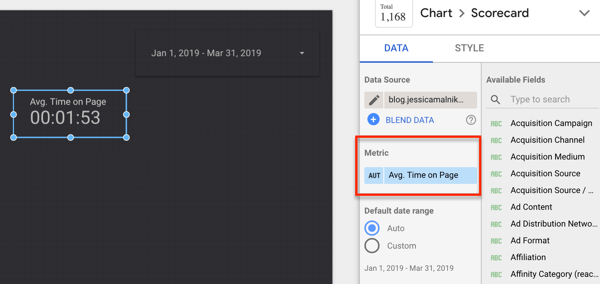
Tuloskorttien kanssa haluan lisätä taustan suorakulmion tekstin taakse, jotta se erottuu sivulta. Tätä varten sinun on ryhmiteltävä teksti yhteen ja varmistettava, että se lähetetään eteenpäin. Prosessi on samanlainen kuin graafisen suunnitteluohjelmiston, kuten Canva tai Photoshop, käyttö.
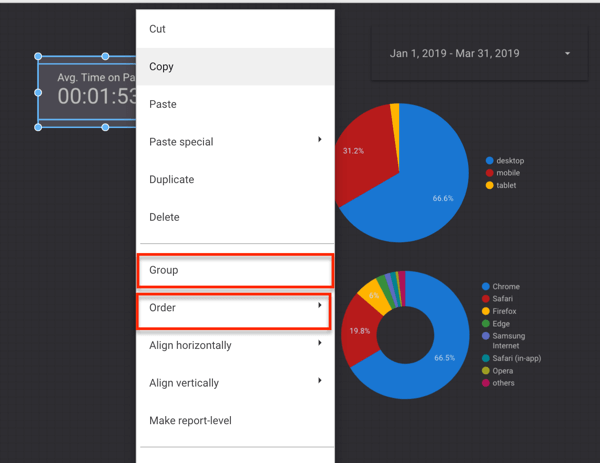
Toinen yleinen kaavio, joka lisätään kojelautaan, on ympyräkaavio. Voit esimerkiksi käyttää ympyräkaaviota nähdäksesi niiden käyttäjien prosenttiosuuden, jotka katselevat sivustoasi eri selaimilla (esim. Chrome, Safari, Firefox jne.).
Tässä tapauksessa sinun on lisättävä sekä ulottuvuus että tieto. Muuttuja on Istunnot ja ulottuvuus Selain (selain, jota kävijät käyttivät katsellessaan sivustoasi).
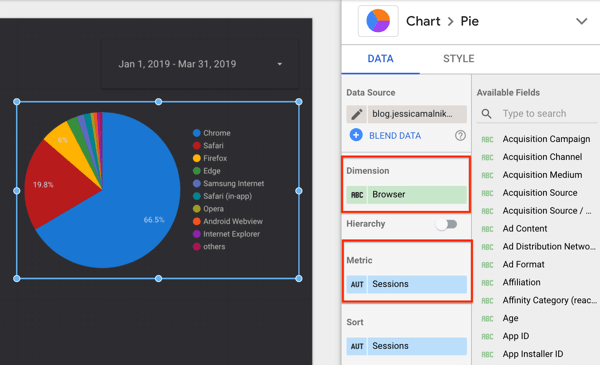
Voit myös käyttää ympyräkaaviota nähdäksesi, mitä laitteita ihmiset käyttävät sivustosi selaamiseen. Tässä ulottuvuus on Laiteluokka ja muuttuja Istunnot.

Voit myös lisätä pylväs- ja viivakaavioita kojelautaan. Molemmille voit lisätä useita ulottuvuuksia ja mittareita (kuten yksilölliset sivunäkymät ja istunnot), jotta voit tarkastella trendejä ajan myötä.
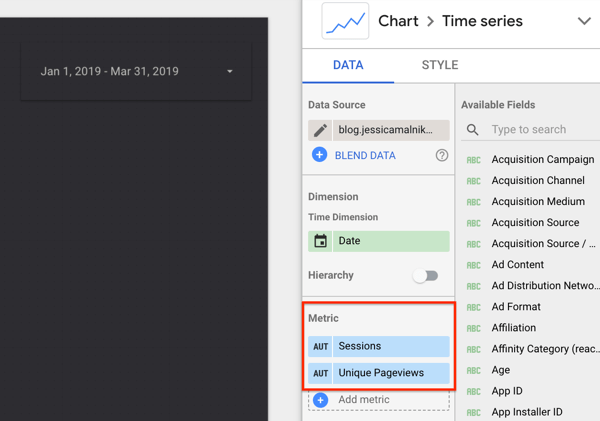
Taulukot toimivat erityisen hyvin, kun kartoitetaan ja seurataan maksettujen mainostilien tietoja Google Analyticsista. Voit määrittää tämän seuraavasti:
- Lisää kaksi ulottuvuutta: Kampanja ja Mainossisältö. Tämän avulla voit segmentoida mainoksesi kampanjan ja yksittäisten mainosten mukaan.
- Lisää vähintään kolme muuttujaa, kuten Tapahtumat, ROAS ja napsautuskohtainen hinta.
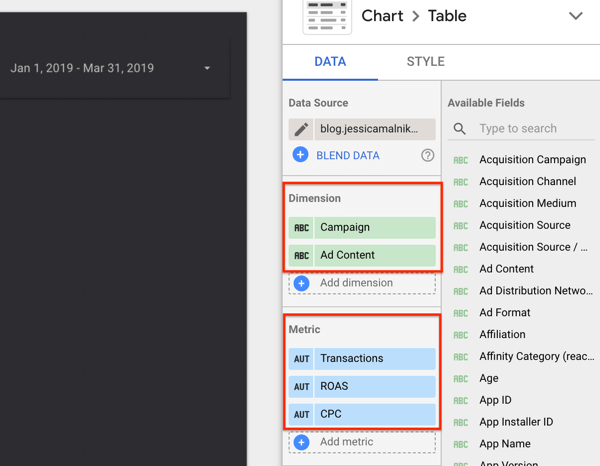
Pro-vinkki: Jos haluat luoda taulukon, kuten yllä, sinun on käytä UTM-koodeja kaikissa mainoskampanjoissasi.
On hyvä lisätä myös vähintään yksi tai kaksi suodatinta päivämääräsuodattimen lisäksi. Haluan suodattaa joko lähteen tai välineen perusteella. Näin näet, miten ihmiset ovat vuorovaikutuksessa sivustosi kanssa, kun he tulevat eri lähteistä, kuten Google, Facebook, LinkedIn jne.

Tältä näyttää perushallintapaneeli yhdellä lähdesuodattimella.
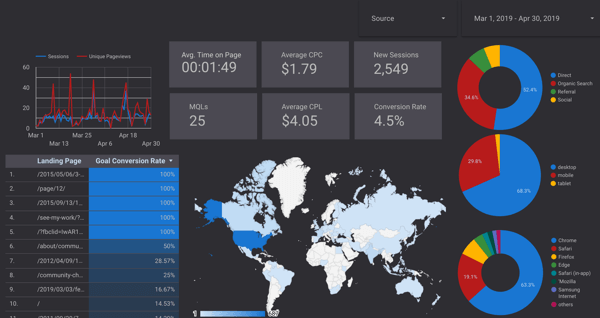
Kun olet luonut markkinointipaneelin, voit jakaa sen samalla tavalla kuin Google-taulukot ja asiakirjat.
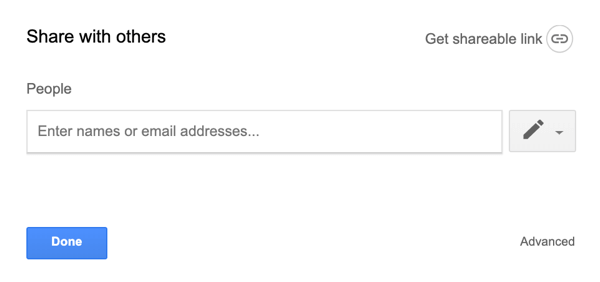
Voit jopa tallentaa sen mallina, mikä säästää paljon aikaa tulevaisuudessa.
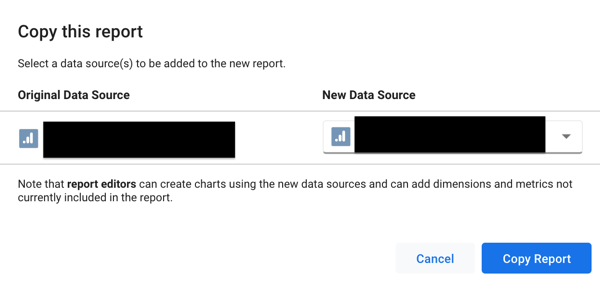
Johtopäätös
Yllä olevat vaiheet osoittavat, kuinka Google Data Studio yhdistetään Google Analytics -tietoihin ja määritetään mukautettu markkinointipaneeli. Kun olet tyytyväinen tähän työkaluun, todennäköisesti yhdistät lisää tietolähteitä.
Hallintapaneelin tarkentamiseen voi käyttää monia muita Google Data Studio -ominaisuuksia. Napsauta Resurssit-valikkoa sivun yläosassa yhdistääksesi muita tietolähteitä, sekoittamalla tietoja ja lisäämällä segmenttejä.
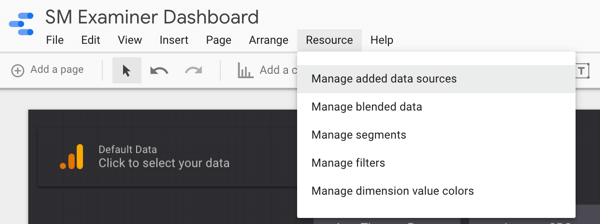
Mitä mieltä sinä olet? Yritätkö luoda markkinointipaneelin Google Data Studion kanssa? Mitä suorituskykyindikaattoreita tarkastelet analysoidessasi markkinointikampanjoitasi? Onko sinulla suosikkivinkkejä tai työkaluja markkinointipaneelien rakentamiseen? Kerro meille kommenteissa.
Lisää artikkeleita Google Data Studiosta:
- Opi käyttämään Google Data Studiota Facebook-mainostesi analysointiin.
- Opi, kuinka Google Data Studio auttaa sinua luomaan hallintapaneeleja ja jakamaan tietoja.
- Opi käyttämään Google Data Studiota helposti päivitettävien raporttien luomiseen verkkosivustollesi, Facebookiin tai Instagram-markkinointiin.

![Arvioi Windows 7 ennalta määritettyjen VHD-tiedostojen avulla [Ohjeet]](/f/8cfcfcf2006cec276588bb3a8cd94571.png?width=288&height=384)